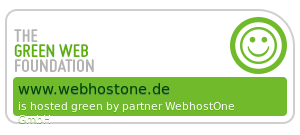 |
 |
 |
 |
 |

Root Server – Golang – Hello World
Eigene Kontrolle und Verantwortung über seinen Webspace muss nicht teuer und kompliziert sein, mit unseren Root-Servern ist dies schon ab 9 € im Monat möglich.
Während der Bestellung des Root-Servers, kann man zwischen diversen Betriebssystemen und Applikationen wählen, um diese direkt zum Start zur Verfügung zu haben.
In diesem Beispiel zeigen wir euch wie simpel es sein kann die verschiedenen Möglichkeiten des Root-Servers zu nutzen, fangen wir mit einem Hello World an. Hier nutzen wir als erstes die Programmiersprache Go. Go wird genutzt, um Serverseitige Applikationen zu bauen, z.B. wurde Docker mit Go geschrieben.
Falls der Root-Server nicht direkt mit Go bestellt wurde, ist dies kein Problem, über die praktische Server-Management-Oberfläche lässt sich mit nur wenigen Klicks ein neues Betriebssystem oder Applikation neuinstallieren.
Ob Go nun erfolgreich installiert wurde, können wir mit einem einfachen Befehl überprüfen, aber dafür benötigen wir erstmal Zugang zu unserem Root-Server. Hier für gehen wir über ein Terminal mit einem SSH-Zugang auf den Root-Server.
![]()
Haben wir erstmal einmal Zugang zum Server, nutzen wir den Befehl „go version“. Wenn Go auf dem Server installiert ist, zeigt uns dieser Befehl die ob und welche Version von Go installiert ist.
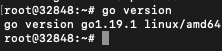
Als nächstes erstellen wir ein neues Verzeichnis mit „mkdir hello“ und gehen mit „cd hello“ auch direkt in das Verzeichnis hinein.
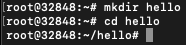
Dann erstellen wir mit „nano hello.go“ eine neue Go Datei und fügen direkt den Code ein um uns ein Hello World auszugeben.
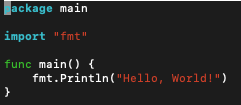
Nach dem wir die Datei gespeichert haben können wir diese mit „go run hello.go“ ausführen lassen. Es wird uns nun das erste Hello World auf dem Root-Server angezeigt.
Ob jetzt Go, Docker oder Gitlab mit unseren Root-Server können Applikationen mit wenigen Klicks einfach neuinstalliert werden und man kann sofort loslegen sein Projekt zu starten.
Nach den ersten Gehversuchen wechseln wir in unserem Beispiel zu Docker und installieren die App über das KCC, bei diesem Prozess werden die Dateien auf dem Root-Server allerdings immer überschrieben. Nach dem der Root-Server sich neu konfiguriert hat, erhalten wir auch ein neues Passwort für den SSH-Zugang.
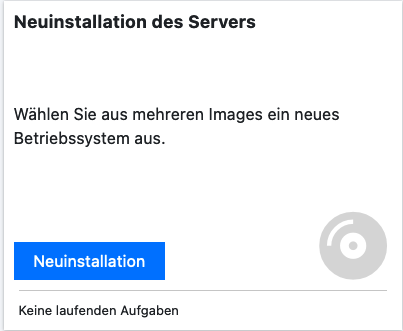
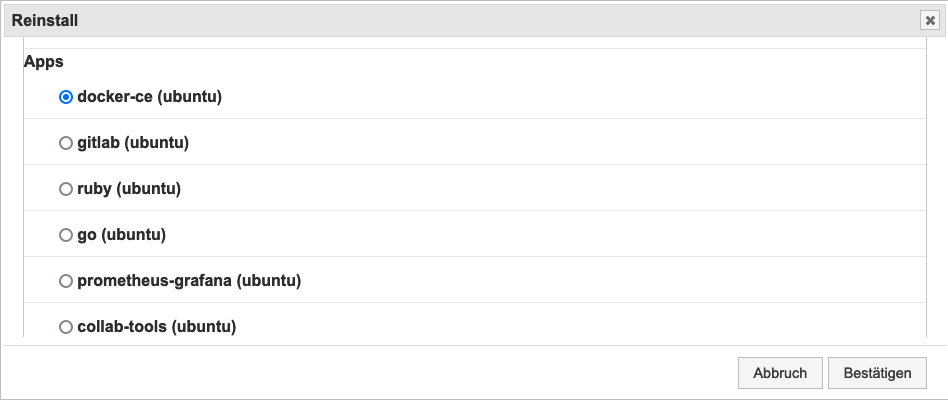
Wenn wir nun wieder mit dem SSH-Zugang Zugriff auf den Root-Server haben, prüfen wir zunächst, ob die Docker-Engine installiert ist und auch welche Version, mit dem Befehl „docker version“.
Mit dem Befehl „service docker start“ aktivieren wir die Docker-Engine und führen einen ersten Test durch. Der Befehl „docker run hello-world“ sucht nach einem Docker-Container mit dem Namen hello world und führt diesen aus. Dieser Container gibt einem dann eine kurze Rückmeldung das alles funktioniert hat und das Docker bereit ist für weitere Aufgaben.
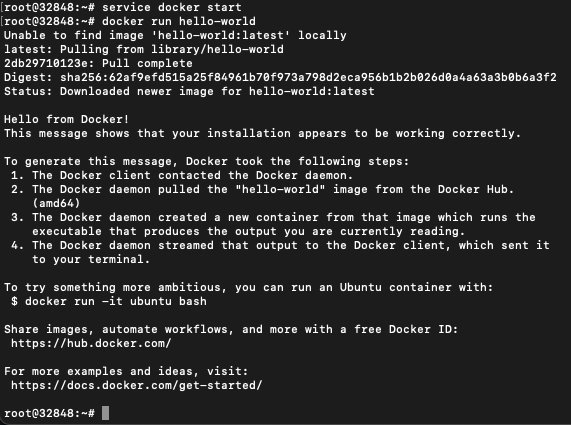
Und so einfach hat man Docker auf seinem Root-Server installiert und kann sich nun an der Vielzahl, sogenannter Docker-Images bedienen. Neben bekannten CMS wie Wordpress, gibt es auch Docker-Images für Webserver und Shop-Systeme.
Euer WebhostOne Team

